现在配独显的低价笔记本很多,但是大多数配备的都是入门级独立显卡,实际的游戏性能很弱,甚至比不上Sandy Bridge的核芯显卡。这些入门级独显不光提高了整机成本,功耗也比核芯显卡高得多,而且发热量还很高,影响了使用的舒适性。
相比之下Intel最新的Sandy Bridge处理器中集成的核芯显卡就越发显得实用了。因为实际上在绝大多数情况下,我们用笔记本玩的都是一些对显卡要求并不是很高的游戏,例如非常经典的《魔兽争霸3 DOTA》,用核芯显卡完全可以流畅运行。
不过对于大多数笔记本用户对硬件的熟悉程度都不如DIY玩家。如何才能让核芯显卡物尽其用、如何才能让核芯显卡的性能更高?我们今天就总结了一些相对简单的技巧和大家分享。
第一招:双通道内存=性能直升25%
其实最简单成本也最低的提升核芯显卡性能的方法就是给笔记本配备双通道内存,具体方法也很简单——打开笔记本后盖,将两条内存插槽都装上内存。
由于集成显卡都不具备独立显存,而是与CPU共享系统内存,所以系统内存与集显的性能息息相关。内存的容量与集显的性能关系不大,但是内存的带宽影响非常大。例如单通道系统内存只提供64 bit的带宽,而双通道则可提供128bit带宽,所以建议大家一定要用两条内存构建双通道。
以我们的测试平台为例,在单通道情况下核芯显卡的3DMArk06得分只有3788,而双通道时飙升至4690,提升了24%的性能——而且这还是较低端的i3平台中。添置一条2GB的DDR3内存只要一百多元,能同时提升系统和游戏的性能,何乐而不为呢?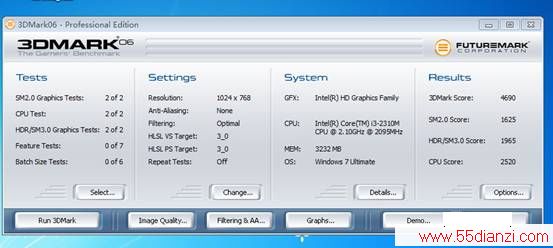

图片:上、下图分别为i3平台单通道和双通道内存时核芯显卡的3DMark06得分
第二招:使用官方工具给核芯显卡超频
Sandy Bridge不光处理器可以通过睿频加速自动进行超频,连集成的核芯显卡也可以在全新的睿频加速2.0中实现自动超频。不过通过Intel官方软件工具,我们还能进行手动超频,让核芯显卡性能的提升幅度更大。
超频软件的名字叫“Intel Extreme Tuning Utility”,可以在Intel官方网站下载到,安装完成后需要重启系统。然后打开软件,点击窗口左上角的“Processor”(处理器)选项进入详细的设置界面。不要被繁多的参数吓到,我们只需对如下参数进行调整:
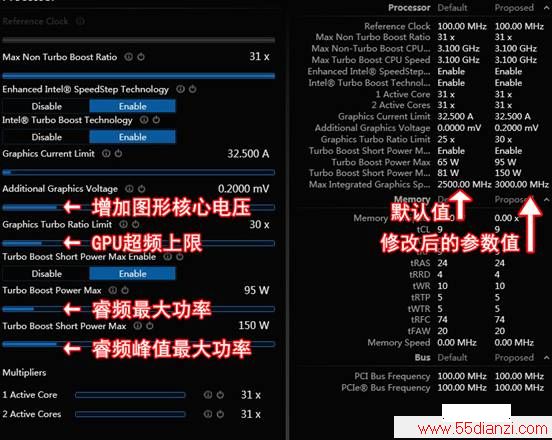
1.设定“GraphICs Turbo Ratio Limit”(GPU超频上限)为“30x”,即当前CPU外频(100MHz)×30÷2,也就是1500Mhz;
2.解锁Turbo Boost睿频技术TDP上限,分别设定“Turbo Boost Power Max”(睿频最大功率)为“95W”、“Turbo Boost Short Power Max”(睿频峰值最大功率)为“150W”,这两个数值可以适度微调,也可直接参考笔者的设定;
3.集显核心默认电压值为1.250V,调节“Additional Graphics Voltage”(增加图形核心电压),注意集显电压设定值尽量不要高于1.45V(笔者在默认电压基础上增加了0.2V),过高电压值可能会引起硬件不稳定或者损坏,调试过程中需要多次重启测试稳定性,要有耐心。最后点击Apply,重启电脑即可生效。
核芯显卡超频后性能提升很明显,在3DMark06和Vantage中分别提升了12.6%和19%。运行《星际争霸2》游戏的帧率也有明显提升玩1VS1模式卡基本可以保证流畅了。
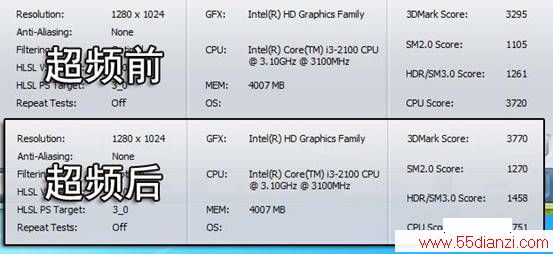
图片:3DMark06得分对比

图片:3DMark Vantage得分对比
本文关键字:小技巧 电脑-单片机-自控术语,电子学习 - 电脑-单片机-自控术语
上一篇:如何给移动硬盘加装外接电源口